菜单
在软件主窗口上方分别有文件、编辑、视图、配置和设置/帮助五个菜单选项。
文件菜单
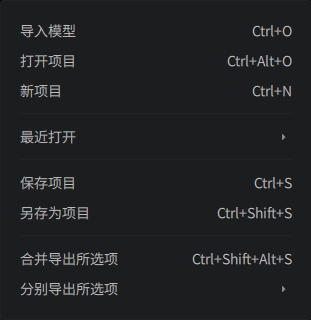
点击主窗口顶部的“文件”选项打开文件菜单。
导入模型
导入三维模型文件。
打开项目
打开一个现有的项目文件或将项目文件加载合并于当前项目。
项目文件的文件扩展名为 .chitubox ,请确保不要将它们与 3D 模型文件或切片文件混淆。
新项目
创建一个新项目。
最近打开
打开之前在软件中成功打开过的 3D 模型文件、项目文件和切片文件。
保存项目
保存当前的项目文件。
另存为项目
将打印平台上的所有模型另存为一个项目文件。
合并导出所选项
将选中的对象合并导出为一个三维模型文件。
支持 .stl,.obj 和 .3mf 格式。
分别导出所选项
将所选中的对象分别导出为各自独立的三维模型文件。
支持 .stl 和 .obj 和 .3mf 格式。
编辑菜单
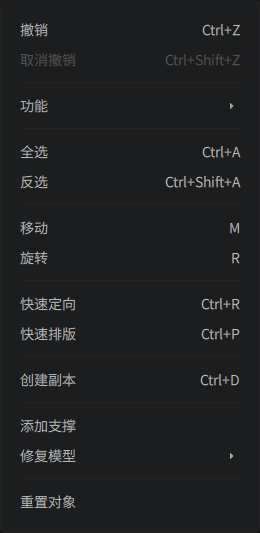
点击主窗口顶部的“编辑”选项打开编辑菜单。
撤销
撤销上一步操作。
取消撤销
取消上一步撤销操作。
功能
添加标签
打开添加标签功能面板。
填充
打开填充功能面板。
镂空
打开镂空功能面板。
打孔
打开打孔功能面板。
切割
打开切割功能面板。
加强筋
打开加强筋功能面板。
自动排版
打开自动排版功能面板。
全选
一键选中打印平台上的所有对象。
反选
反向选择平台上未被选中的对象。
移动
打开移动操作面板。
旋转
打开旋转操作面板。
快速定向
在不打开旋转面板的情况下快速对选中的模型进行自动定向操作。
快速排版
在不打开自动排版面板的情况下快速对所有模型进行自动排版,排版参数按照自动排版面板内的参数设置。
创建副本
为所选模型创建副本。
添加支撑
打开支撑配置页面。也可点击主窗口上方支撑图标进入支撑配置页面。
修复模型
打开修复功能面板并自动检测当前所选模型。分为基本修复和高级修复两种。
- 基本修复:修复除相交和反向之外的错误。
- 高级修复:修复所有检测出的错误。
修复功能并非总是准确的。 特别是对于复杂的模型或存在大量错误的模型(例如倒置的法向、重叠的面等),修复结果可能不正确。 在这种情况下,建议使用专业的3D建模软件进行更精确的修复。
重置对象
移除当前选中对象的所有操作效果。
视图菜单
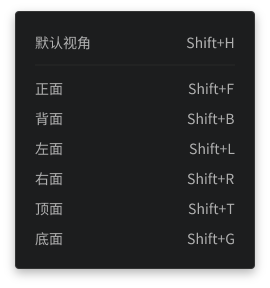
自由切换至正面、背面、左面、右面、顶面、底面的视角,默认视角为右上方视角。
也可使用视图菜单中描述的快捷键或软件主窗口右上方的视窗小工具进行切换。
配置菜单

添加配置
打开打印机配置窗口并选择相应配置进行添加。或从底部快捷入口打开。
修改当前配置
打开当前应用配置的参数配置窗口。
删除当前配置
删除当前应用的配置。
设置/帮助
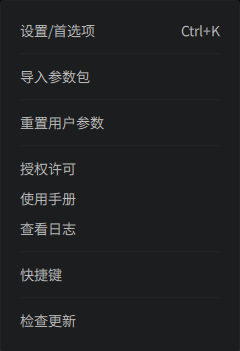
设置/首选项
常规
主题样式
支持深色和浅色两种模式。
语言
用户可以根据需要选择语言。
目前支持的语言有:英语、简体中文、繁体中文。
UI 显示比例
调节软件 UI 显示大小。
性能
最大撤销次数
更改可以执行的最大撤消操作数。
文件
切片文件缩略图视角
设置切片文件缩略图视角,默认为放置视图。
自动保存路径
更改软件自动保存项目的目标路径。
功能
导入时检测模型错误
将模型导入软件时自动检测模型错误。
实时碰撞检测
启用此选项将实时对模型进行碰撞检测。碰撞检测会突出显示模型之间的碰撞,用户可以调整模型以避免碰撞。
切片前进行空腔检测
在执行切片前,对模型进行空腔检测。
切片前自动填实封闭小腔体
启用此选项将在切片前自动填充模型内包围盒最小边长小于 0.5mm 的封闭腔。
切片前进行悬空检测
在执行切片前,对模型进行悬空检测。
更新
启动软件时检查更新
启动软件时自动检查是否存在新版本。
导入参数包
选择一个配置文件导入到当前机器。
重置用户参数
如果用户修改了软件内置的参数,可在此处一键重置当前的参数配置。
授权许可
打开授权许可窗口。
使用手册
打开用户使用手册。
查看日志
打开软件日志所在的系统文件夹。
如果您无法通过软件打开日志路径,请通过以下方法直接访问:
- Windows:
- 打开以下目录,将
{user-name}替换为您的用户名:
C:\Users\{user-name}\AppData\Local\Temp\CHITUBOX Dental\log
- Mac:
由于 macOS 随机生成日志文件路径,因此每个用户的具体目录各不相同。 但是您依然可以通过以下步骤查找日志文件:
-
打开以下目录:
Macintosh HD/private/var/folder/ -
在位于右上角的搜索栏中输入 "CHITUBOX_Dental"。
-
在搜索结果中找到并打开 📁CHITUBOX_Dental 文件夹。
-
打开 "log" 文件夹以查找日志文件。
如果您找不到 AppData 或 private 文件夹, 它们可能被隐藏了。 按照以下方法显示隐藏文件:
Windows: 打开文件资源管理器,转到“查看”选项卡,然后勾选“隐藏项目”复选框。
Mac: 在 Finder 中,导航到所需位置,然后按 Command + Shift + .(句号键)。
快捷键
打开快捷键窗口。
检查更新
检查当前版本是否需要更新,并显示软件不同版本更新的过程日志。
右键菜单
点击鼠标右键即可打开右键菜单。
导入模型
导入三维模型文件。 该选项仅在右键点击空白处时可用。
全选
一键选中打印平台上的所有对象。
反选
反向选择平台上未被选中的对象。
快速定向
在不打开旋转面板的情况下快速对选中的模型进行自动定向操作。
快速排版
在不打开自动排版面板的情况下快速对所有模型进行自动排版,排版参数按照自动排版面板内的参数设置。
创建副本
为选中模型创建副本。 该选项仅在右键点击模型时可用。
删除
删除所选模型。 该选项仅在右键点击模型时可用。
在添加支撑界面打开右键菜单时,快速定向、快速排版、创建副本均不生效。